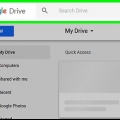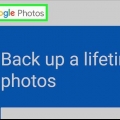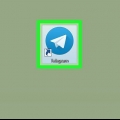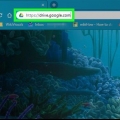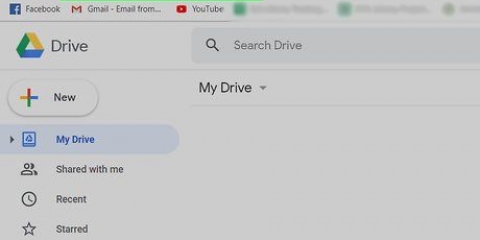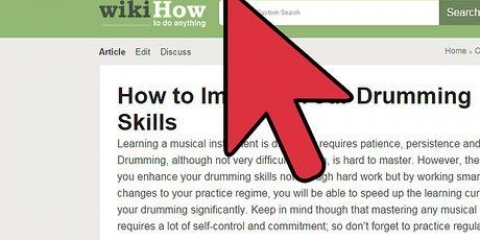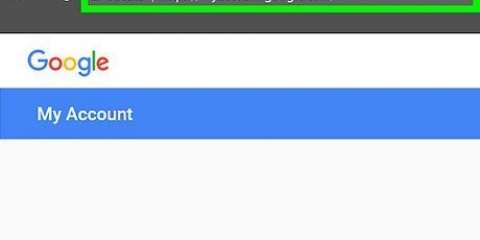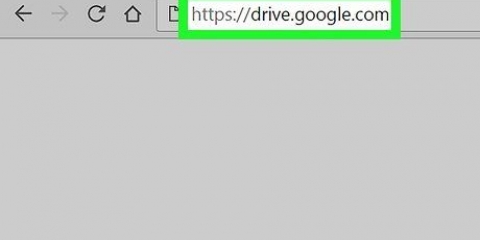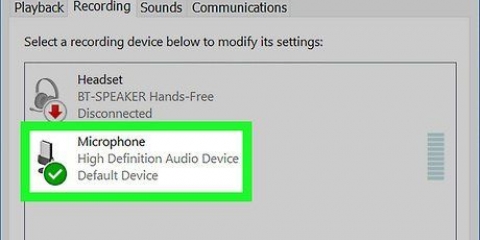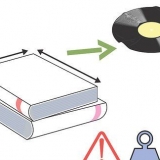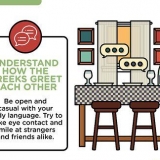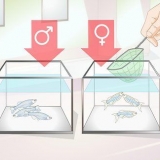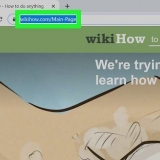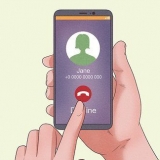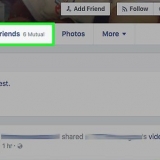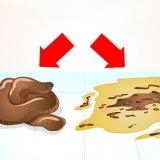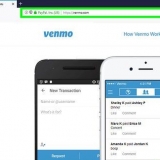Spara en google sheets-fil på din pc eller mac
Den här handledningen visar hur du sparar kopior av Google Sheets-filer när du använder en dator. Kalkylark sparar automatiskt dina framsteg medan du arbetar, men du kan också spara kopior på din dator eller Google Drive.
Steg
Metod 1 av 2: Gör en kopia på Google Drive

1. Gå tillhttps://sheets.Google.com i en webbläsare. Om du inte är inloggad på ditt Google-konto, följ instruktionerna på skärmen nu.

2. Klicka på kalkylbladet du vill spara.

3. Klicka påFil. Det finns i det övre vänstra hörnet av Kalkylark.

4. Klicka påGöra en kopia….

5. Skriv ett namn för filen. Som standard kommer filen att behålla samma namn, men orden "Kopia av" kommer att läggas till i början. Att ändra denna titel är valfritt.

6. Välj en Google Drive-mapp. För att göra detta, klicka på rullgardinsmenyn under `Karta` och välj önskad plats.

7. Klicka påOK. Du har nu en kopia av den här filen sparad i en mapp på din Google Drive.
Metod 2 av 2: Ladda ner till din dator

1. Gå tillhttps://sheets.Google.com i en webbläsare. Om du inte är inloggad på ditt Google-konto, följ instruktionerna på skärmen nu.

2. Klicka på kalkylbladet du vill spara.

3. Klicka på menynFil. Det finns i det övre vänstra hörnet av Kalkylark.

4. Klicka påLadda ner som. Ytterligare en meny utökas.

5. Välj ett filformat. Om du i framtiden vill kunna redigera filen som ett kalkylblad är det en bra idé att Microsoft excel (.xlsx) att välja.

6. Gå till målmappen. Det här är mappen där du sparar filen.

7. Klicka påSpara. Sheets-filen kommer nu att laddas ner till den valda mappen, i det valda filformatet.
"Spara en google sheets-fil på din pc eller mac"
Оцените, пожалуйста статью